שְׁאֵלָה
בעיה: כיצד לתקן שגיאת "Windows זיהתה התנגשות בכתובת IP" ב-Windows?
שלום. לפני כמה ימים התחלתי לקבל שגיאה, הטוענת ש"כתובת IP התנגשות שגיאת רשת - למחשב אחר ברשת זו יש אותו IP כתובת כמו המחשב הזה." אני מבין שהבעיה קשורה לחיבור לאינטרנט, אבל מכיוון שאני לא מתמצא בטכנולוגיה, אין לי מושג מה עליי לעשות כדי לתקן זֶה. אני משתמש ב-Windows 10 1703, שמחובר לאינטרנט באמצעות יציאת Ethernet אם זה הגיוני. תודה מראש!
תשובה פתורה
Windows זיהה התנגשות כתובת IP היא כתובת IP[1] שגיאה קשורה שהושפעה על ידי משתמשי Windows PC ומחשב נייד מאז 2016. נראה שהבעיה לא מתרחשת כאשר המכשיר מחובר לאינטרנט באמצעות נתב Wi-Fi, אם כי סביר מאוד שמשתמשים המשתמשים בכבל Ethernet ליצירת חיבור לאינטרנט יהיו כאלה בעיות.
פרוטוקול אינטרנט, הידוע בעולם ככתובת IP, הוא תווית מספרית ייחודית המוקצה לכל מכשיר המחובר לרשת מחשבים. כתובת ה-IP משמשת לתקשורת, אירוח, זיהוי ממשק רשת וכתובת מיקום.
לא ניתן לגלוש באינטרנט וללא זיהוי כתובת IP. כל מכשיר מובחן על בסיס ה-IP, כך שהרשת יכולה לזהות בקלות את המשתמש, מיקומו, מפרט טכני או המכשיר, ונתונים נוספים שאינם אישיים נדרשים.[2].
לפיכך, מפגש עם Windows זיהה התנגשות כתובת IP עשויה להיות בעיה רצינית מכיוון שהשגיאה עלולה להתרחש בעת ניסיון להתחבר לאינטרנט. הודעת שגיאה זו מציינת את העובדה שכתובת ה-IP שלך כבר נמצאת בשימוש ברשת.
האשם של Windows זיהה שגיאת התנגשות כתובת IP עלולה להתרחש אם אתה משתמש במספר מכשירים, כגון כמו מחשב, מחשב נייד, מדפסת וסמארטפון לאותה רשת, כתובות ה-IP עשויות להשתכפל ולהפעיל הפרות. שימו לב שלבעיה זו אין שום קשר לספק האינטרנט[3], אלא קשור להגדרות PC או לנתב.
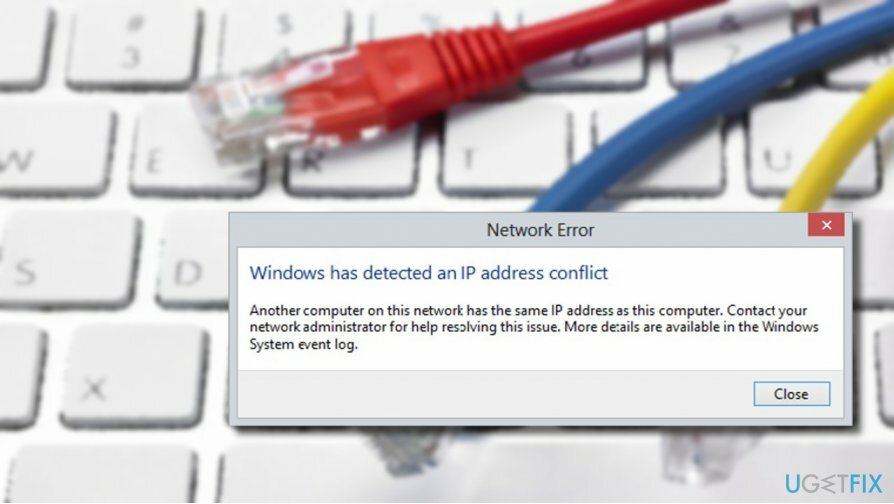
כאשר נוצר החיבור הישיר באמצעות כבל, החיבור לאינטרנט דורש הזנת כתובת ה-IP, שער ברירת המחדל, שרת DNS מועדף, מסכת רשת משנה ושרת DNS חלופי. כל מידע התהליכים נרשם ככתובת בקרת גישה למדיה (MAC) הנוכחית וקשור למכשיר המחובר כעת.
לכן, אם המחשב עם כתובת ה-MAC הרשומה מנותק והמכשיר השני כן מחובר לאותו כבל Ethernet, הרשת לא מצליחה לזהות את כתובת ה-MAC של האחר מַחשֵׁב. אם מתעורר סוג זה של התנגשות IP, המשתמש מקבל הודעה בהודעה הבאה:
Windows זיהה התנגשות בכתובת IP
למחשב אחר ברשת זו יש כתובת IP זהה למחשב זה. פנה למנהל הרשת שלך לקבלת עזרה בפתרון בעיה זו. פרטים נוספים זמינים ביומן האירועים של מערכת Windows.
תיקון השגיאה "Windows זיהתה התנגשות בכתובת IP" ב-Windows
כדי לתקן מערכת פגומה, עליך לרכוש את הגרסה המורשית של תמונה מחדש תמונה מחדש.
השגיאה לא אמורה להתרחש עוד אם תעבור חזרה למחשב, שכתובת ה-MAC נרשמה על ידי הרשת שלך. אם זה לא הפתרון כי אתה צריך שני התקנים או יותר כדי להיות מחוברים לאותו כבל Ethernet, אז אתה צריך לנסות את התיקונים הבאים של "Windows זיהה התנגשות כתובת IP":
שיטה 1. הפעל מחדש את הנתב
כדי לתקן מערכת פגומה, עליך לרכוש את הגרסה המורשית של תמונה מחדש תמונה מחדש.
על מנת לתקן Windows זיהה שגיאת התנגשות בכתובת IP נסה להפעיל מחדש את הנתב. שיטה זו עשויה לעבוד אם הנתב לא יצליח לייחס כתובות IP שונות למספר התקנים המחוברים זה לזה באותה רשת.

- מצא את לחצן ההפעלה בנתב וכבה אותו.
- השאר את הנתב כבוי למשך מספר דקות.
- לאחר מכן, הפעל את הנתב בחזרה.
שיטה 2. שנה כתובת MAC
כדי לתקן מערכת פגומה, עליך לרכוש את הגרסה המורשית של תמונה מחדש תמונה מחדש.
כדי לפתור את הבעיה, נסה להשתמש באותה כתובת MAC[4] במכשיר השני המחובר לרשת. למטרה זו, עליך:
- לחץ לחיצה ימנית על מפתח Windows ובחר שורת פקודה (אדמין).
- או לחץ מקש Windows + R, הקלד cmd, ולחץ להיכנס.
- העתק והדבק את ipconfig /all פקודה.
- ללחוץ להיכנס אחרי זה.
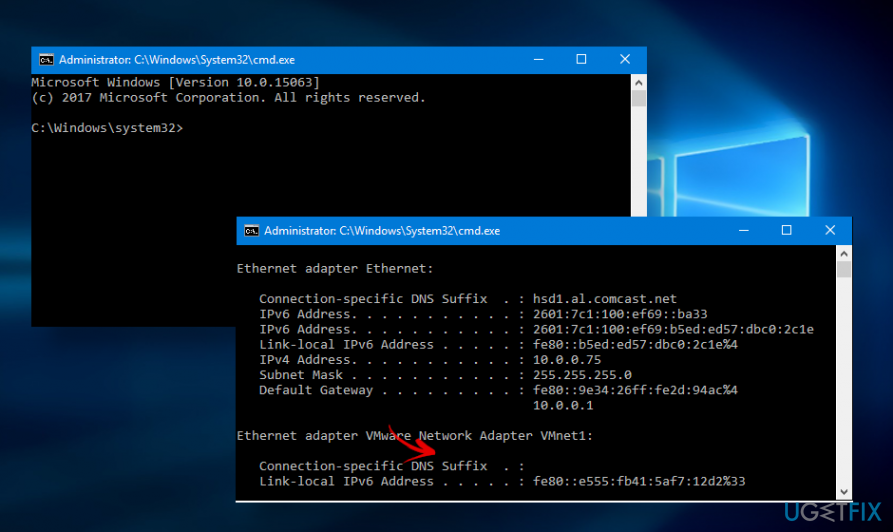
- כאשר הכתובת הפיזית נפתחת, פתח את המחשב השני.
- ללחוץ מקש Windows + R, הקלד ncpa.cpl, ולחץ להיכנס.
- לחץ לחיצה ימנית על Ethernet [מספר] ופתוח נכסים.
- בחר הגדר ואז לפתוח מִתקַדֵם.
- לחץ על כתובת רשת והזן את כתובת MAC בתיבת הערך.
- שמור את השינויים
שיטה 3. חידוש כתובת IP
כדי לתקן מערכת פגומה, עליך לרכוש את הגרסה המורשית של תמונה מחדש תמונה מחדש.
- לחץ לחיצה ימנית על מפתח Windows ובחר שורת פקודה (אדמין).
- או לחץ מקש Windows + R, הקלד cmd, ולחץ להיכנס.
- העתק והדבק את הפקודות הבאות בחלונות שורת הפקודה והקש להיכנס אחרי כל אחד:
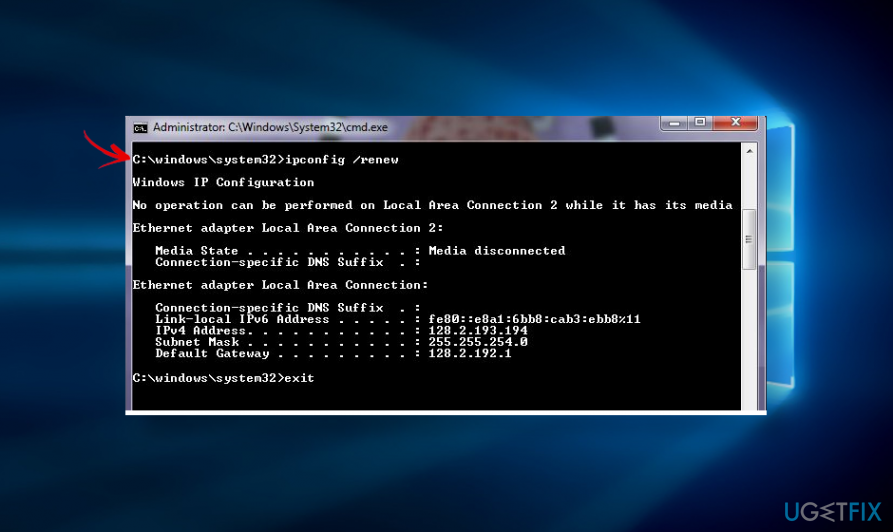
שיטה 4. הסר IP סטטי, השתמש בשירות VPN
כדי לתקן מערכת פגומה, עליך לרכוש את הגרסה המורשית של תמונה מחדש תמונה מחדש.
אם כתובת ה-IP הוזנה והוגדרה באופן ידני במחשב שלך, היא נקראת סטטית. לכן, נסה לתקן את Windows זיהה תקלה בכתובת IP על ידי הסרת ה-IP הסטטי והפיכה לשימוש ב-IP אוטומטי. למטרה זו, עליך:
- ללחוץ מקש Windows + R לפתוח לָרוּץ דו-שיח.
- הקלד את ncpa.cpl פקודה ולחץ בסדר.
- כאשר חיבורי רשת חלון נפתח, לחץ לחיצה ימנית על המתאם שבו אתה משתמש.
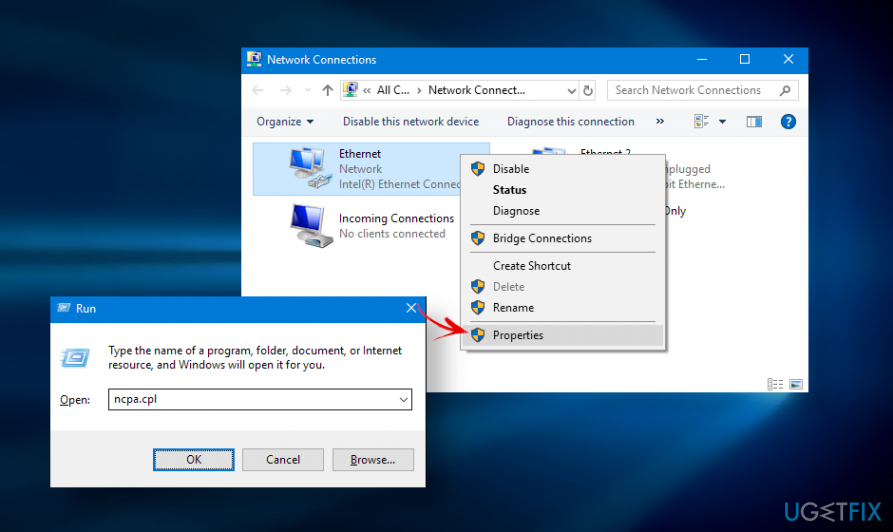
- בחר נכסים ולחץ פעמיים על פרוטוקול אינטרנט גרסה 4 (TCP/IPv4).
- פתח את ה כללי לשונית ובחר את שניהם השג כתובת IP באופן אוטומטי ו השג כתובת שרת DNS באופן אוטומטי.
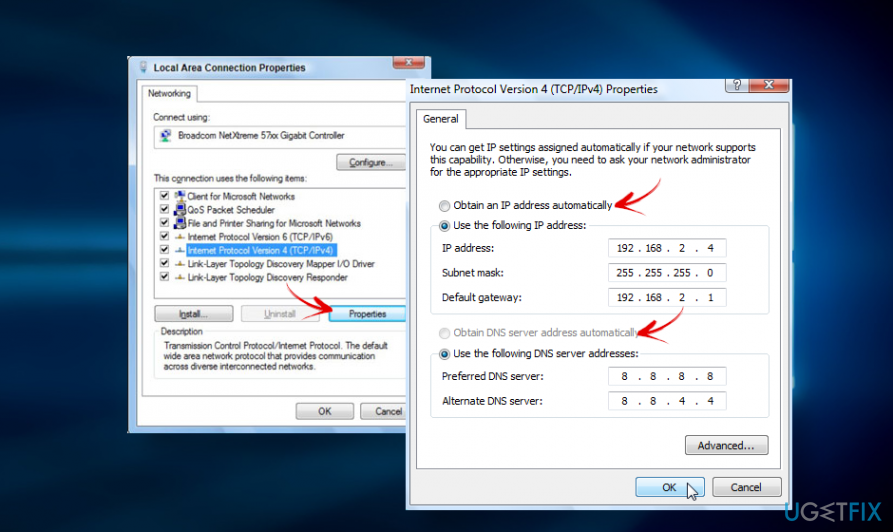
- לאחר מכן, לחץ על בסדר כפתור בשני החלונות.
- הפעל מחדש את המחשב.
אם הסרת ה-IP הסטטי לא פתרה את Windows זיהה שגיאת כתובת IP לא פתרה את הבעיה, נסה להשתמש בתוכנת VPN. תוכנה כזו, שכונתה רשת פרטית וירטואלית, נועדה להגן על הפרטיות של אנשים ולמנוע את הממשלה מריגול, הבטחת אנונימיות המשתמשים בעת גלישה באינטרנט, או ביטול נעילה של הגבלות מדינות כדי לגשת לשירותים מסוימים. למידע נוסף על היתרונות של VPNs, קרא את המאמר קבל את ה-IP VPN הייעודי הטוב ביותר כדי ליהנות ממוניטין מקוון נטול סיכונים. עם זאת, תוכנת ה-VPN מייצרת כתובת IP ייחודית חדשה עבור המכשיר היחיד שמחובר לרשת. ה-VPN המומלץ שלנו הוא גישה פרטית לאינטרנט. זה כלי רב עוצמה, אז נסה אותו אם השיטות הקודמות לא הצליחו לעבוד ב-Windows זיהה תקלה בהתנגשות כתובת IP.
תקן את השגיאות שלך באופן אוטומטי
צוות ugetfix.com מנסה לעשות כמיטב יכולתו כדי לעזור למשתמשים למצוא את הפתרונות הטובים ביותר לביטול השגיאות שלהם. אם אינך רוצה להיאבק בטכניקות תיקון ידניות, אנא השתמש בתוכנה האוטומטית. כל המוצרים המומלצים נבדקו ואושרו על ידי אנשי המקצוע שלנו. הכלים שבהם אתה יכול להשתמש כדי לתקן את השגיאה שלך מפורטים להלן:
הַצָעָה
לעשות את זה עכשיו!
הורד תיקוןאושר
להבטיח
לעשות את זה עכשיו!
הורד תיקוןאושר
להבטיח
אם לא הצלחת לתקן את השגיאה שלך באמצעות Reimage, פנה לצוות התמיכה שלנו לקבלת עזרה. אנא, הודע לנו את כל הפרטים שאתה חושב שאנחנו צריכים לדעת על הבעיה שלך.
תהליך תיקון פטנט זה משתמש במסד נתונים של 25 מיליון רכיבים שיכולים להחליף כל קובץ פגום או חסר במחשב של המשתמש.
כדי לתקן מערכת פגומה, עליך לרכוש את הגרסה המורשית של תמונה מחדש כלי להסרת תוכנות זדוניות.

כדי להישאר אנונימי לחלוטין ולמנוע את ספק האינטרנט ואת הממשלה מפני ריגול עליך, אתה צריך להעסיק גישה פרטית לאינטרנט VPN. זה יאפשר לך להתחבר לאינטרנט תוך כדי אנונימיות מוחלטת על ידי הצפנת כל המידע, למנוע עוקבים, מודעות, כמו גם תוכן זדוני. והכי חשוב, תפסיקו את פעילויות המעקב הלא חוקיות ש-NSA ומוסדות ממשלתיים אחרים מבצעים מאחורי גבך.
נסיבות בלתי צפויות יכולות לקרות בכל עת בזמן השימוש במחשב: הוא עלול לכבות עקב הפסקת חשמל, א מסך המוות הכחול (BSoD) יכול להתרחש, או עדכוני Windows אקראיים יכולים להופיע במכונה כשנעלמת לכמה זמן דקות. כתוצאה מכך, שיעורי בית הספר, מסמכים חשובים ונתונים אחרים עלולים ללכת לאיבוד. ל לְהַחלִים קבצים אבודים, אתה יכול להשתמש Data Recovery Pro - הוא מחפש עותקים של קבצים שעדיין זמינים בכונן הקשיח שלך ומאחזר אותם במהירות.